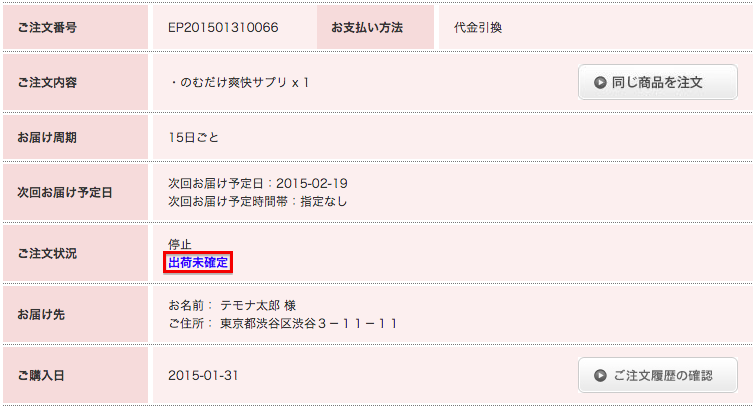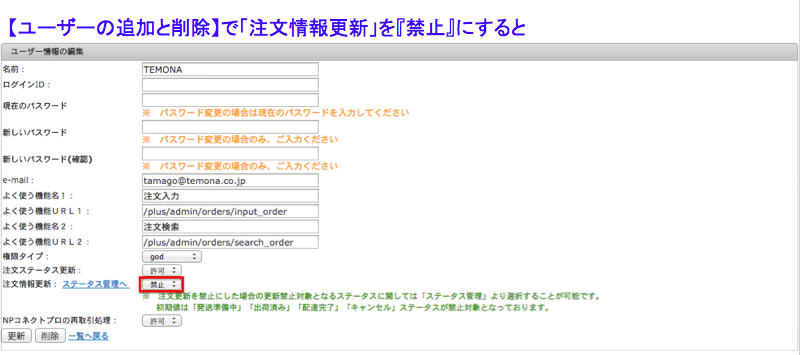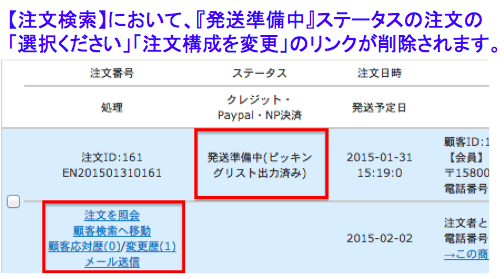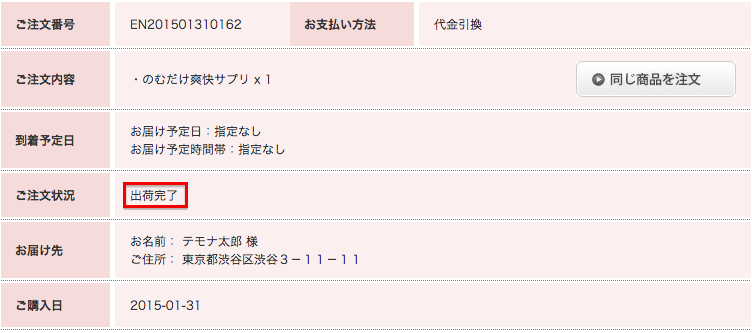ステータス管理
ステータス管理とは
ステータス管理では、注文ステータス、定期配送ステータスを管理しています。
サンプル注文で利用するステータスの管理やマイアカウントで表示されるステータスの管理を
行うことができます。
※ステータス管理で作成するステータスは、ステータス「キャンセル」、もしくは定期配送ステータス「停止(休止)」と同様に、注文自体が停止、キャンセル、返品等の状態のステータスとして登録されます。
発送待ちや、配送としてのステータスを作ったとしても、たまごリピートで予めご用意しているステータス「発送待ち」や定期配送ステータス「配送」のように、出荷データが出力されたり定期のたまごを産んだり等の自動連携は出来ませんのでご注意ください。
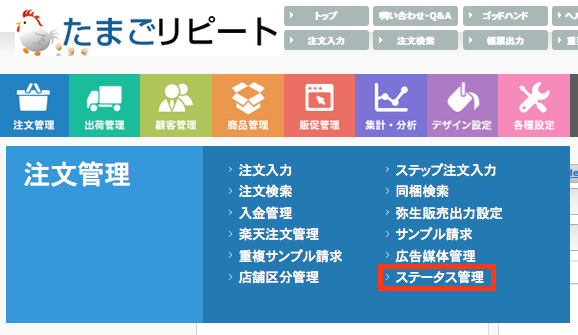
「注文管理」の中に「ステータス管理」のボタンがあります。
下記ステータス管理のレイアウトは6月以降のアップグレードにて変更となります。 アップグレードまで、現状のステータス管理での設定をお願い致します。
★ 定期配送ステータスの新規登録★
1.各名称を設定します。
・ステータス名称⇒管理画面上の定期配送ステータスです。
・マイアカウント表示名称⇒マイアカウントにてお客様がみるステータスです。
・マイアカウント表示名称(要対応)⇒マイアカウントにてお客様が見るステータスです。
(3番目のステータスは、要対応の注文になった場合、反映されます。)
2.表示設定をして登録します。
・マイアカウント表示⇒「マイアカウント」で表示する/しないを設定してください。
※マイアカウントの表示を「不可」にすると、マイアカウント上で注文情報自体が非表示となります。
・表示⇒管理画面上で表示する/しないを設定してください。
※表示を「非表示」にすると、管理画面上で非表示にした配送ステータスが、定期注文において選択できなくなります。(注文情報は確認できます)
3.マイアカウントでの表示方法
~一度登録した内容を修正する場合は、必ず「変更」のリンクをクリックしてください。~
★注文ステータスの新規登録★
1.各名称を設定します。
・ステータス名称⇒管理画面上で表示する注文ステータスの名称を設定してください。
・マイアカウント表示名称⇒マイアカウント上で表示する注文ステータスの名称を設定してください。
・マイアカウント表示名称(要対応)⇒マイアカウントで表示する注文ステータスの名称を設定してください。
※要対応注文の場合の表示名称になります。
2.表示設定をして登録します。
・サンプル利用⇒管理画面上(サンプル請求)で表示する/しないを設定して下さい。
※サンプル利用を「不可」にすると、非表示にした注文ステータスが、管理画面上の【サンプル請求】において選択できなくなります。(注文情報自体は確認できます)
※また、全ステータスにおいて、サンプル利用を「不可」にすると、
全てのサンプル請求が【サンプル請求】のメニューではなく、【重複サンプル請求】のメニューで請求を受けるようになってしまいます。
・マイアカウント表示⇒マイアカウントで表示する/しないを設定して下さい。
※マイアカウントの表示を「不可」にすると、マイアカウント上で注文情報自体が非表示となります。
・表示⇒管理画面上(注文検索)で表示する/しないを設定してください。
※表示を「非表示」にすると、非表示にした注文ステータスが、管理画面上の【注文検索】において選択できなくなります。(注文情報は確認できます)
・注文情報更新⇒管理画面上で更新する/しないを設定してください。
※注文情報更新を「不可」にすると、 管理画面上の【注文検索】において、注文情報の更新ができなくなります。
※なお、「不可」が適用されるのは【ユーザーの追加と削除】において、注文情報更新を「禁止」にしたユーザーに限ります。
(例)
ピッキングリスト出力後の注文を、特定のユーザー(コールセンター等)に更新させなくする場合
=注文ステータス「発送準備中」を『不可』に設定し、
【ユーザーの追加と削除】で、特定のユーザーの注文情報更新を『禁止』にすると、
【注文検索】において、「発送準備中」ステータスの注文の「選択ください」「注文構成を変更」のリンクが削除されます。
3.マイアカウントでの表示方法
関連説明